
Experimente!
Pequenas alterações no esquema da folha de cálculo podem proporcionar grandes melhorias em termos de legibilidade. Pode inserir e eliminar linhas, colunas e células para organizar a sua folha de cálculo.
Inserir uma coluna
-
Selecione a letra na parte superior de uma coluna para selecionar a coluna.
-
Selecione > Inserir > Inserir Colunas na Folha
Em vez disso, clique com o botão direito do rato na parte superior da coluna e, em seguida, selecione Inserir.Nota: O Excel insere uma nova coluna à esquerda.
Eliminar uma coluna
-
Selecione a coluna.
-
Selecione Base > Eliminar > Eliminar Colunas da Folha.
Em alternativa, clique com o botão direito do rato na parte superior da coluna e, em seguida, selecione Eliminar.
Inserir uma linha
-
Selecione o número da linha para selecionar uma linha.
-
Selecione Base > Inserir > Inserir Linhas na Folha.
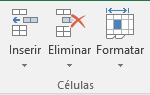
Nota: É inserida uma nova linha acima da linha selecionada.
Eliminar uma linha
-
Selecione a linha.
-
Selecione Home > Delete > Delete Sheet Rows.
Em vez disso, clique com o botão direito do rato na linha selecionada e, em seguida, selecione Eliminar.
Inserir uma célula
-
Selecione uma célula ou um intervalo de células.
-
Clique com o botão direito do rato nas células selecionadas e, em seguida, selecione Inserir.
-
Na caixa Inserir, selecione uma opção:
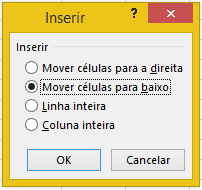
-
Mover células para a direita – move as células para a direita para ficar com espaço para a(s) nova(s) célula(s).
-
Mover células para baixo – move as células para baixo para ficar com espaço para a(s) nova(s) célula(s).
-
Linha inteira – insere uma nova linha.
-
Coluna inteira – insere uma nova coluna.
-
-
Selecione OK.










